来源:PConline 作者:淡儿
真人转SD娃娃的教程有很多,不过这篇教程是讲得比较详细的。在制作之前,最好能找张真的SD娃娃的图片做参考,这样做出的效果比较真实。
原图

最终效果
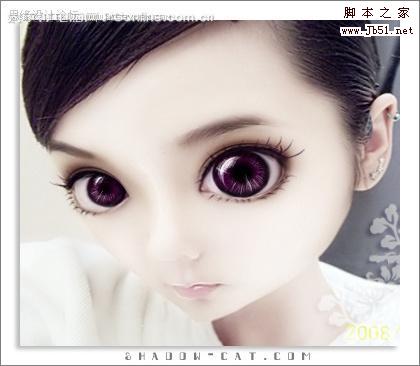
1、打开文件,调整大小(按个人喜好,一般我喜欢弄成小图),接着复制图层,用作保底图。
2、按图片的需要调色,一般我用曲线(Ctrl+m)调色,色阶会温和点,看需要调整。

3、用磨皮插件磨皮或用你擅长的工具磨皮。八仙过海各显神通,具体磨皮方法我就不一一说了。网友也可以参考之前的教程。
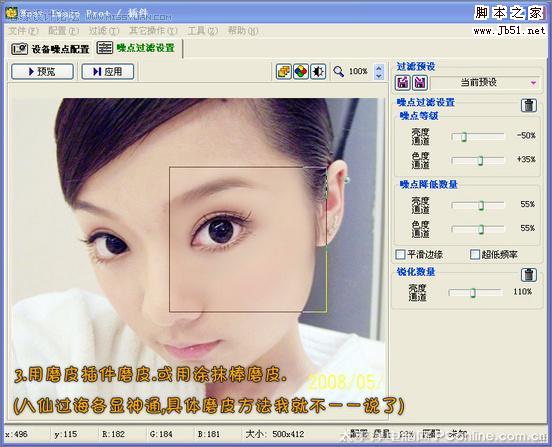
4、执行“滤镜/液化”(Shift+ Ctrl+x) ,建议网上下载张SD娃娃图片下来做比较,这样就会大概了解应该用液化工具弄什么地方了。也可以参考下图。
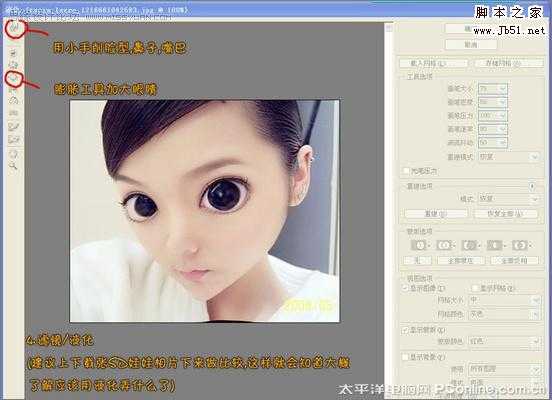
5、复制图层,点击“移动工具”按钮,把“显示变换控件”勾上,按住Ctrl键调整图层。 小贴士:一般真人的比例和娃娃的轮廓比例不一样,所以要调试比例。这样看起来才没这么怪异。

6、再用液化(Shift+ Ctrl+x)调整不自然的轮廓和比例。还是建议多看网上的SD图片,熟悉一下脸型特征。

7、选中脸部(利用魔法棒或索套工具),右键羽化5~10(羽化很重要哦,不然脸部会一块块的),接着曲线调整。

上一页12 下一页 阅读全文
真人转SD娃娃的教程有很多,不过这篇教程是讲得比较详细的。在制作之前,最好能找张真的SD娃娃的图片做参考,这样做出的效果比较真实。
原图

最终效果
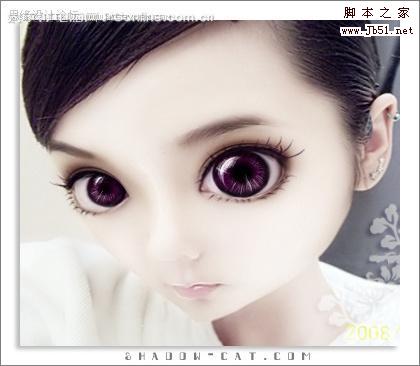
1、打开文件,调整大小(按个人喜好,一般我喜欢弄成小图),接着复制图层,用作保底图。
2、按图片的需要调色,一般我用曲线(Ctrl+m)调色,色阶会温和点,看需要调整。

3、用磨皮插件磨皮或用你擅长的工具磨皮。八仙过海各显神通,具体磨皮方法我就不一一说了。网友也可以参考之前的教程。
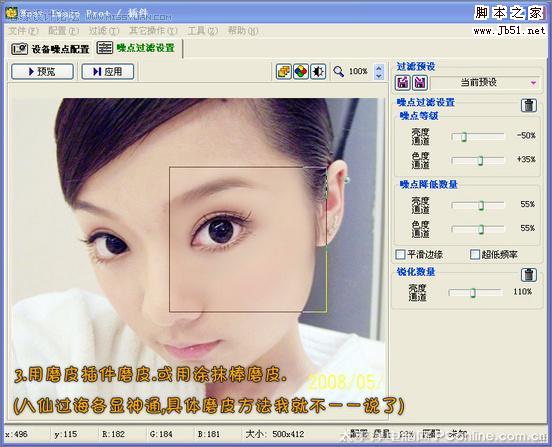
4、执行“滤镜/液化”(Shift+ Ctrl+x) ,建议网上下载张SD娃娃图片下来做比较,这样就会大概了解应该用液化工具弄什么地方了。也可以参考下图。
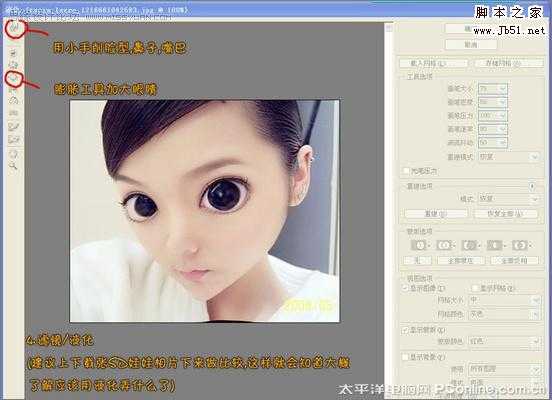
5、复制图层,点击“移动工具”按钮,把“显示变换控件”勾上,按住Ctrl键调整图层。 小贴士:一般真人的比例和娃娃的轮廓比例不一样,所以要调试比例。这样看起来才没这么怪异。

6、再用液化(Shift+ Ctrl+x)调整不自然的轮廓和比例。还是建议多看网上的SD图片,熟悉一下脸型特征。

7、选中脸部(利用魔法棒或索套工具),右键羽化5~10(羽化很重要哦,不然脸部会一块块的),接着曲线调整。

上一页12 下一页 阅读全文
